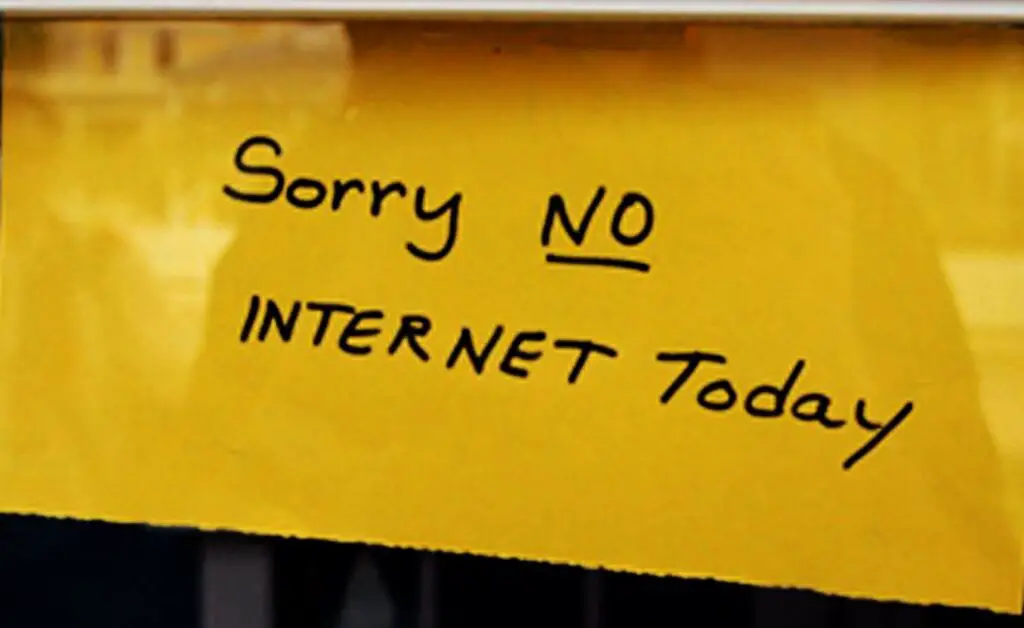
Os motivos pelos quais um iPad não se conecta à Internet podem incluir desde um problema de aplicativo ou software a uma configuração incorreta da rede Wi-Fi, problema do roteador ou problema do provedor de serviços de Internet. Existem vários motivos pelos quais você não consegue acessar a Internet, embora a maioria deles envolva sua conexão ao seu Wi-Fi (embora seja tecnicamente possível conectar seu iPad via conexão Ethernet). Leia as etapas de solução de problemas abaixo para identificar onde está o problema de Internet do iPad e aprender como corrigi-lo. A maioria dessas etapas deve se aplicar a qualquer modelo de iPad em execução em qualquer versão do iOS.
Como corrigir problemas de Internet no iPad
As etapas a seguir se aplicam a um iPad que se conecta ao Wi-Fi. Algumas dessas etapas funcionam para iPads que usam uma rede móvel. No final desta página, estão algumas dicas adicionais para iPads que usam uma rede móvel.
-
Teste a conexão com a Internet. No iPad, abra um navegador da web como Safari ou Chrome e acesse uma página da web que você sabe que está online, como Google ou Microsoft. Se a página for exibida no navegador, o acesso à Internet não é o problema. Pode ser um problema isolado e relacionado ao aplicativo específico que você está usando. A única coisa que você pode fazer é esperar que o desenvolvedor conserte. Se você não conseguir se conectar ao site, continue a solucionar o problema.
-
Reinicialize o iPad. A reinicialização é uma correção comum para muitas peças de tecnologia e é sempre uma etapa importante na solução de problemas básicos do iPad. Uma reinicialização rápida pode desligar qualquer que seja o problema e colocá-lo novamente online. Para reiniciar um iPad, segure o botão liga / desliga / hibernar e deslize o botão para desligar. Quando a tela estiver completamente preta, pressione e segure o botão liga / desliga mais uma vez para ligá-lo.
-
Conecte o iPad a uma rede Wi-Fi. Verifique se o iPad está conectado. Para acessar as configurações de Wi-Fi, selecione Definições > Wi-fi.
As redes com um símbolo de cadeado são protegidas por senha, enquanto outras são redes abertas às quais você pode se conectar livremente sem saber a senha. Se você não se lembra da senha do Wi-Fi, altere a senha da rede Wi-Fi. Ou, se um aplicativo localizador de ponto de acesso Wi-Fi estiver instalado no iPad, encontre um Wi-Fi gratuito nas proximidades.
-
Esqueça a rede Wi-Fi e reconecte. Excluir a memória da rede do iPad e, em seguida, restabelecê-la pode ser útil. Toque no pequeno (eu) ao lado da rede à qual você está conectado, escolha Esquecer esta redee repita a Etapa 3 acima para conectar o iPad ao Wi-Fi.
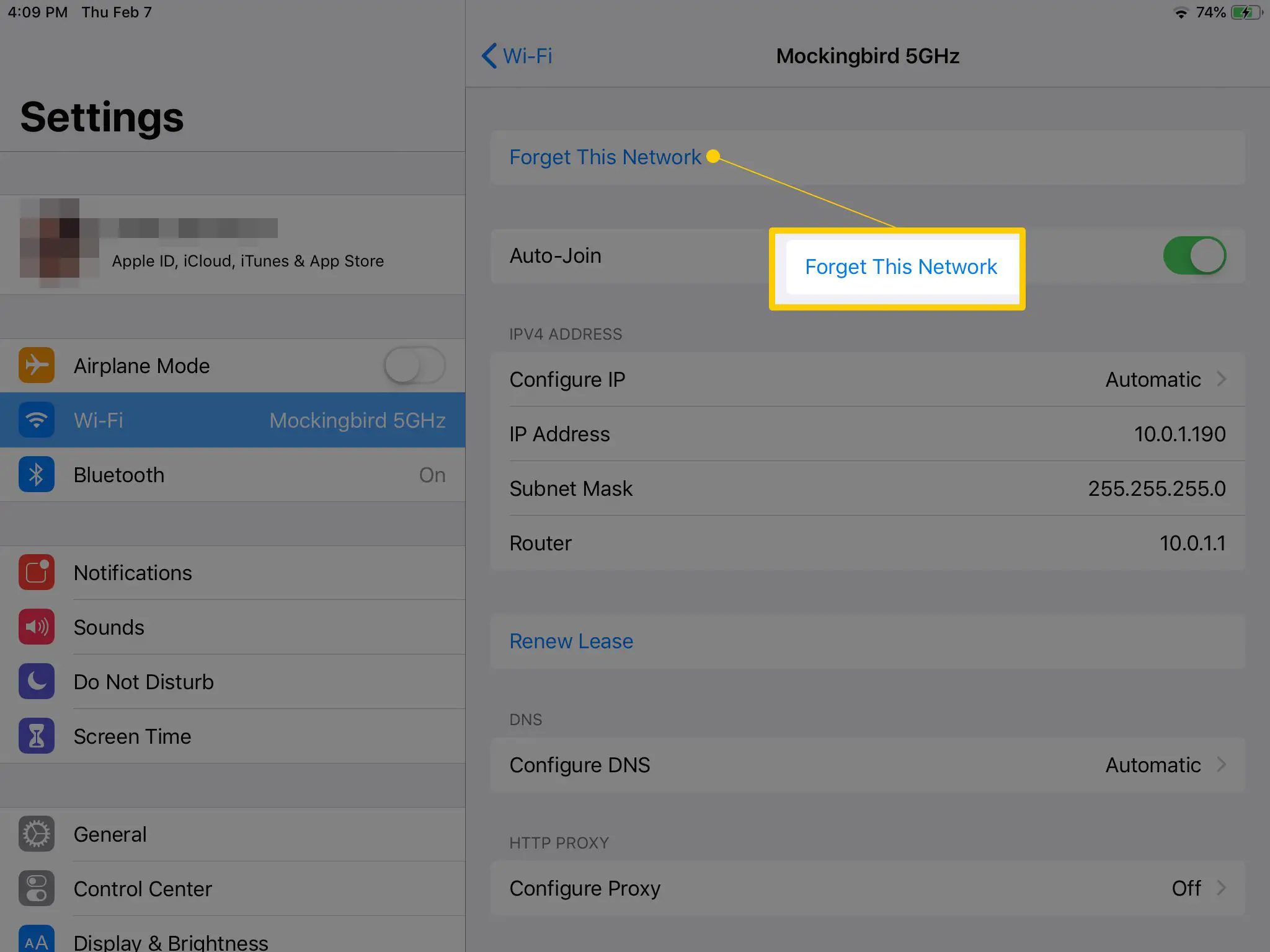
-
Redefina as configurações de rede no iPad. Pode haver uma falha ou configuração incorreta que impede o iPad de se conectar à Internet. Selecione Definições > Em geral > Redefinir > Redefinir Ajustes de Rede.
-
Verifique a intensidade do Wi-Fi e aproxime-se do roteador. Quando estiver conectado ao Wi-Fi, você verá o símbolo de três linhas do Wi-Fi na parte superior da tela. O símbolo do Wi-Fi se parece com um ponto com duas ondas circulares acima dele e aparece no lado direito ou esquerdo da barra de status, dependendo da sua versão do iOS.
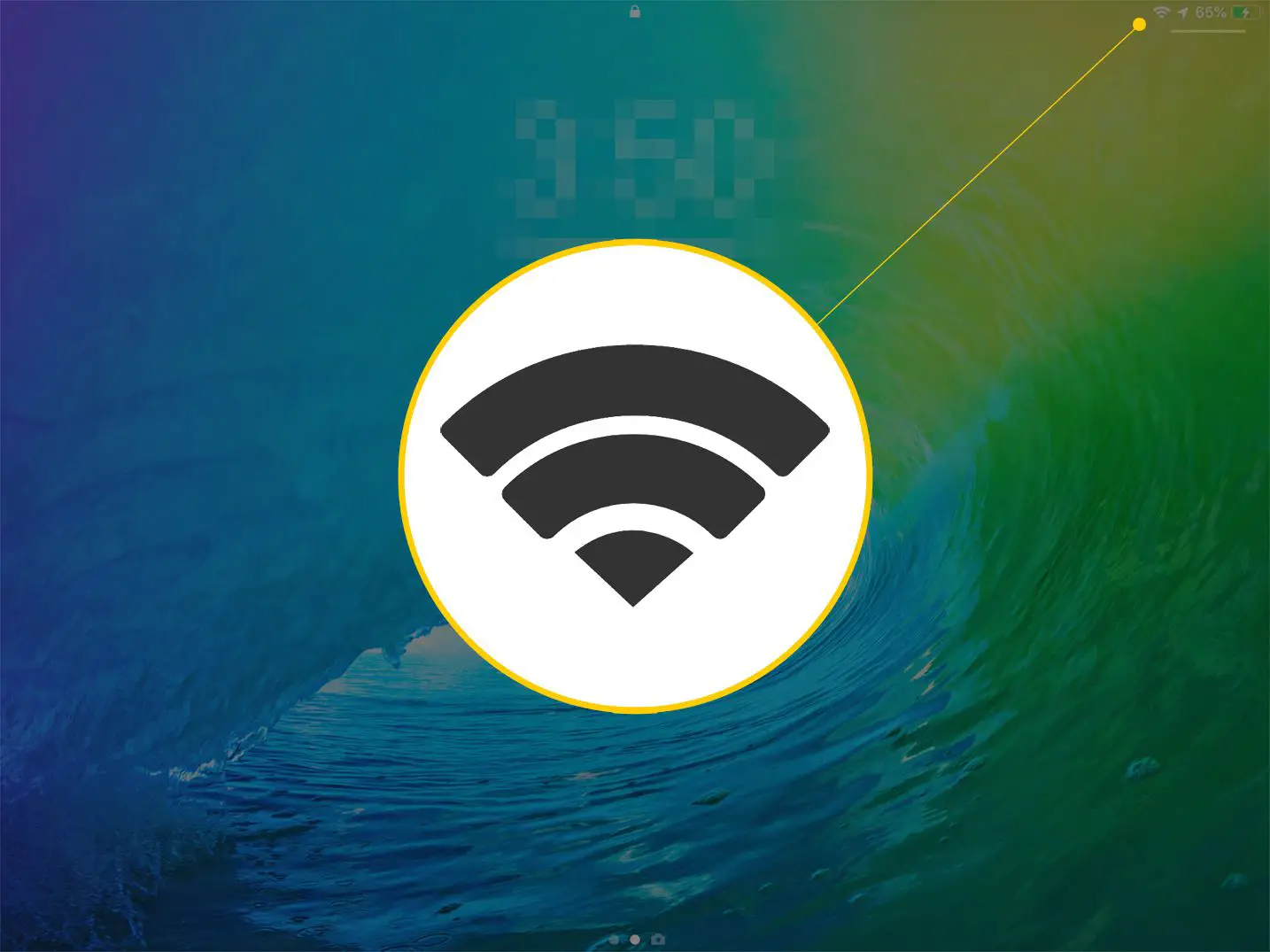
Se você tiver uma conexão ruim, uma ou mais ondas acima do ponto são cinza em vez de pretas. Se houver apenas um ponto, a conexão Wi-Fi pode estar tão degradada que você não consegue se conectar à Internet.
-
Desconecte outros dispositivos da rede. À medida que mais e mais dispositivos se conectam à mesma rede, a largura de banda deve ser dividida igualmente, o que pode fazer com que cada dispositivo tenha apenas uma pequena fatia da largura de banda da rede. Para fornecer mais velocidade e melhor conectividade para o iPad, desligue os dispositivos ou remova-os da rede.
-
Verifique a velocidade da conexão com a Internet se você estiver conectado ao Wi-Fi, mas não conseguir fazer nada na Internet. Um teste de velocidade mostra até uma velocidade de conexão muito lenta, o que pode deixar claro se você está completamente desconectado ou apenas conectado com uma velocidade tão lenta que a internet não funciona.
-
Reinicie o roteador. O roteador lida com todas as conexões de rede, portanto, uma reinicialização pode ser útil, quer seja apenas o iPad que está tendo problemas de Internet ou outros dispositivos também.

Firecracker PR / Flickr
-
Verifique com seu ISP para garantir que não haja um problema em todo o sistema. Se houver um problema em todo o sistema, você precisará aguardar até que o ISP o conserte.
-
Reinicialize o iPad e apague todo o seu conteúdo. Neste ponto, se seus outros dispositivos em rede funcionarem e o iPad não, o iPad pode ser o problema e pode precisar ser reiniciado.
-
Marque uma consulta no Apple Genius Bar para dar uma olhada profissional no seu iPad. Pode haver um problema de hardware que só pode ser corrigido por um técnico de serviço.
Dicas para usuários de celular
Se o seu iPad se conecta a uma rede móvel, como AT&T ou Verizon, existem algumas etapas adicionais que você pode seguir para corrigir o problema da Internet. Depois de tentar quaisquer etapas aplicáveis acima, continue com estas:
-
Vamos para Definições > Celular. Se os dados estiverem ativados, desligue o Dados de celular interruptor de alternância e reative-o após um minuto. Se os dados estiverem desativados, toque no Celluar Data interruptor de alternância para ligá-lo.
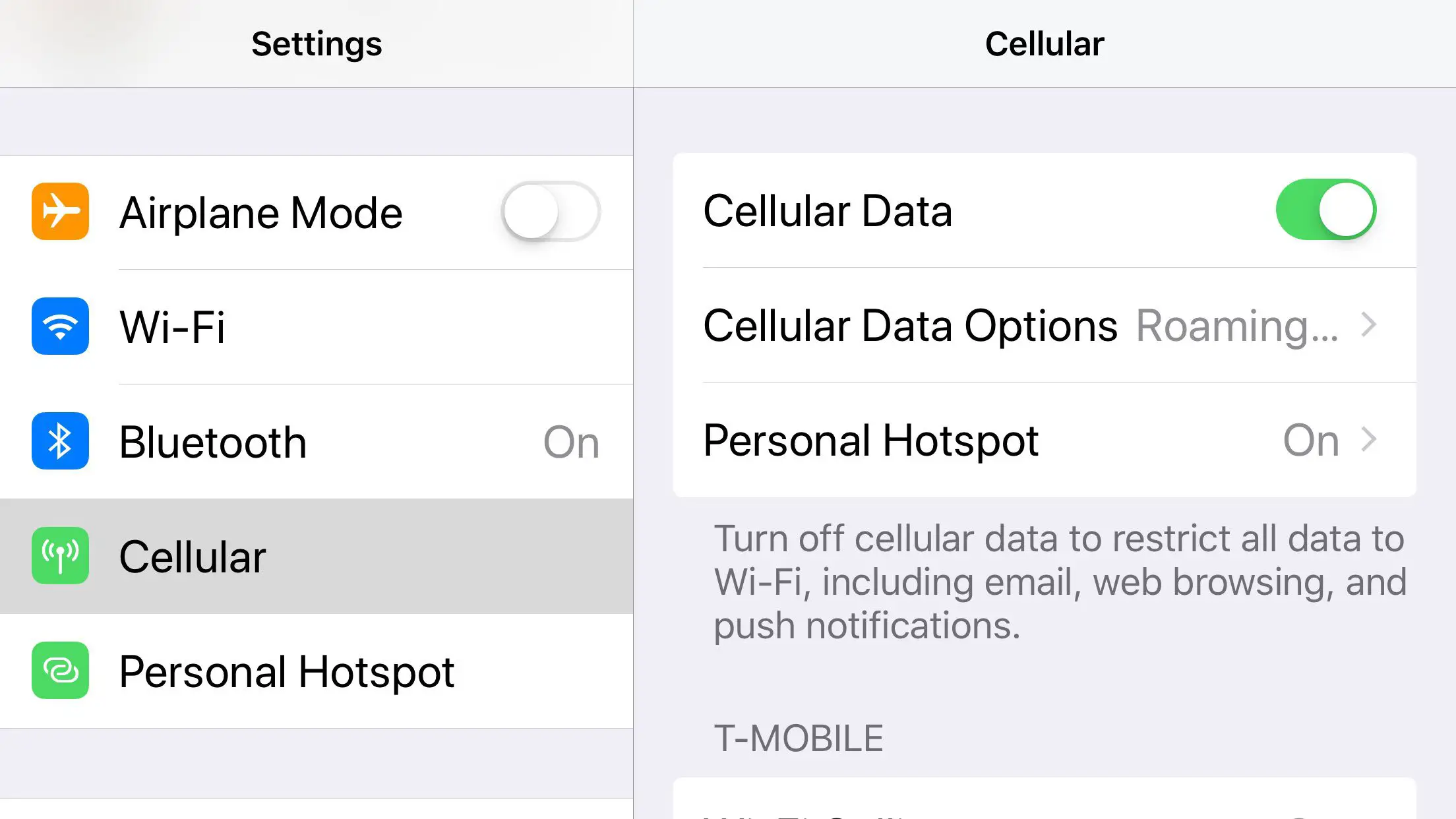
-
Se a atualização da opção de dados móveis não fez o iPad funcionar corretamente, e especialmente se o telefone funcionar na mesma rede, vá para Definições > Em geral > Cerca de e verifique se há uma atualização das configurações da operadora.
-
Se não houver uma atualização das configurações da operadora, remova e reinsira o cartão SIM.
-
Ligue para o seu provedor de celular se o iPad ainda não se conectar à Internet.
